Mytesla 数据伴侣应用产品手册
系统简介
Mytesla 数据伴侣是一个特斯拉车辆数据记录的家用小型服务器。它能够:
- 📊 自动记录您的特斯拉车辆数据
- 📈 提供精美的数据图表展示
- 🔒 数据完全存储在您自己的服务器上
购买产品会提供您的专属域名,这里以 https://客服分配的名字.mytesla.cc 为例。
Teslamate 系统
数据伴侣的核心系统,负责授权、设置并记录车辆数据。
- 车辆授权、管理、设置系统,网址为 https://客服分配的名字.mytesla.cc/
- 车辆设置,网址为 https://客服分配的名字.mytesla.cc/settings
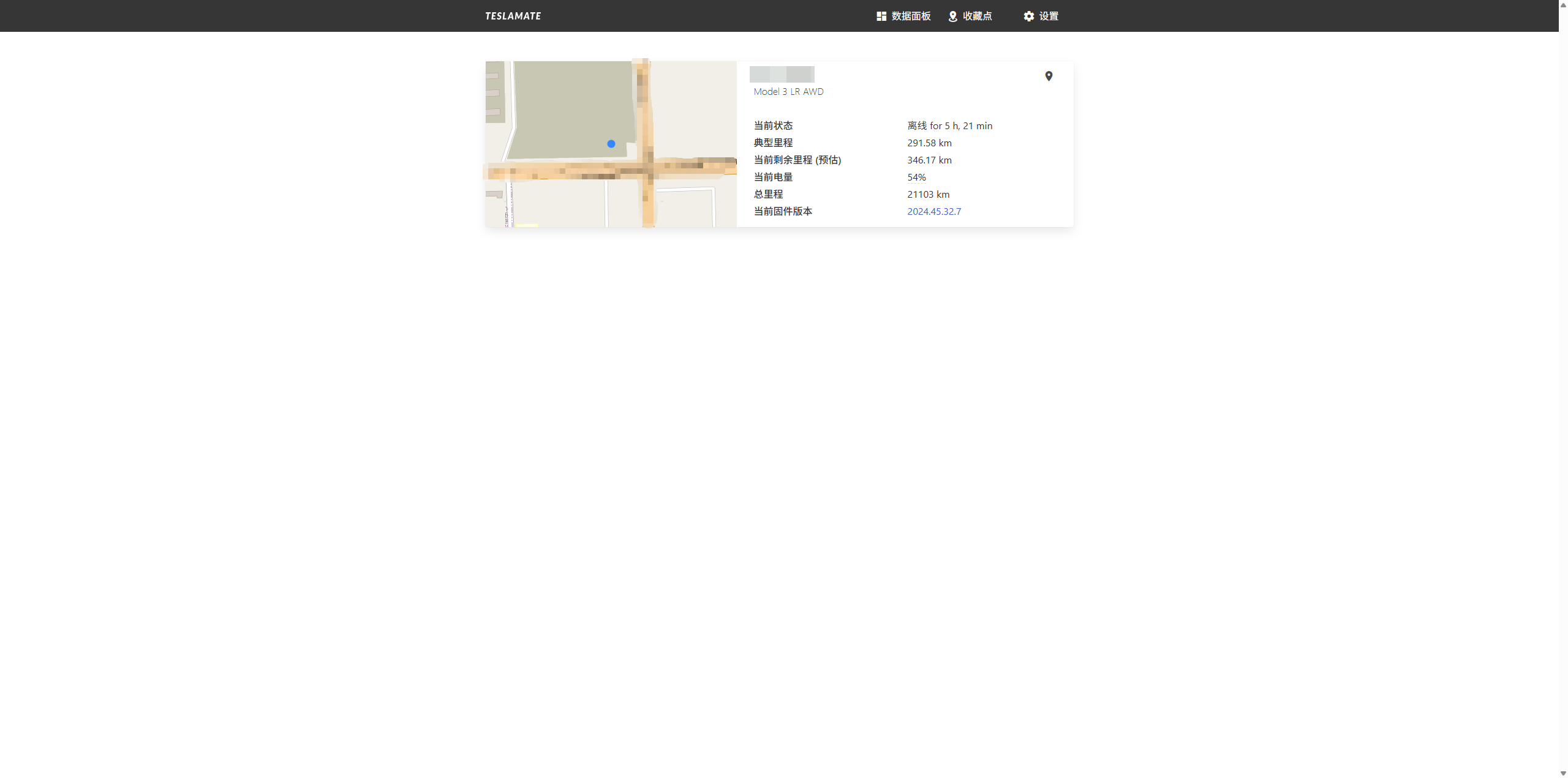
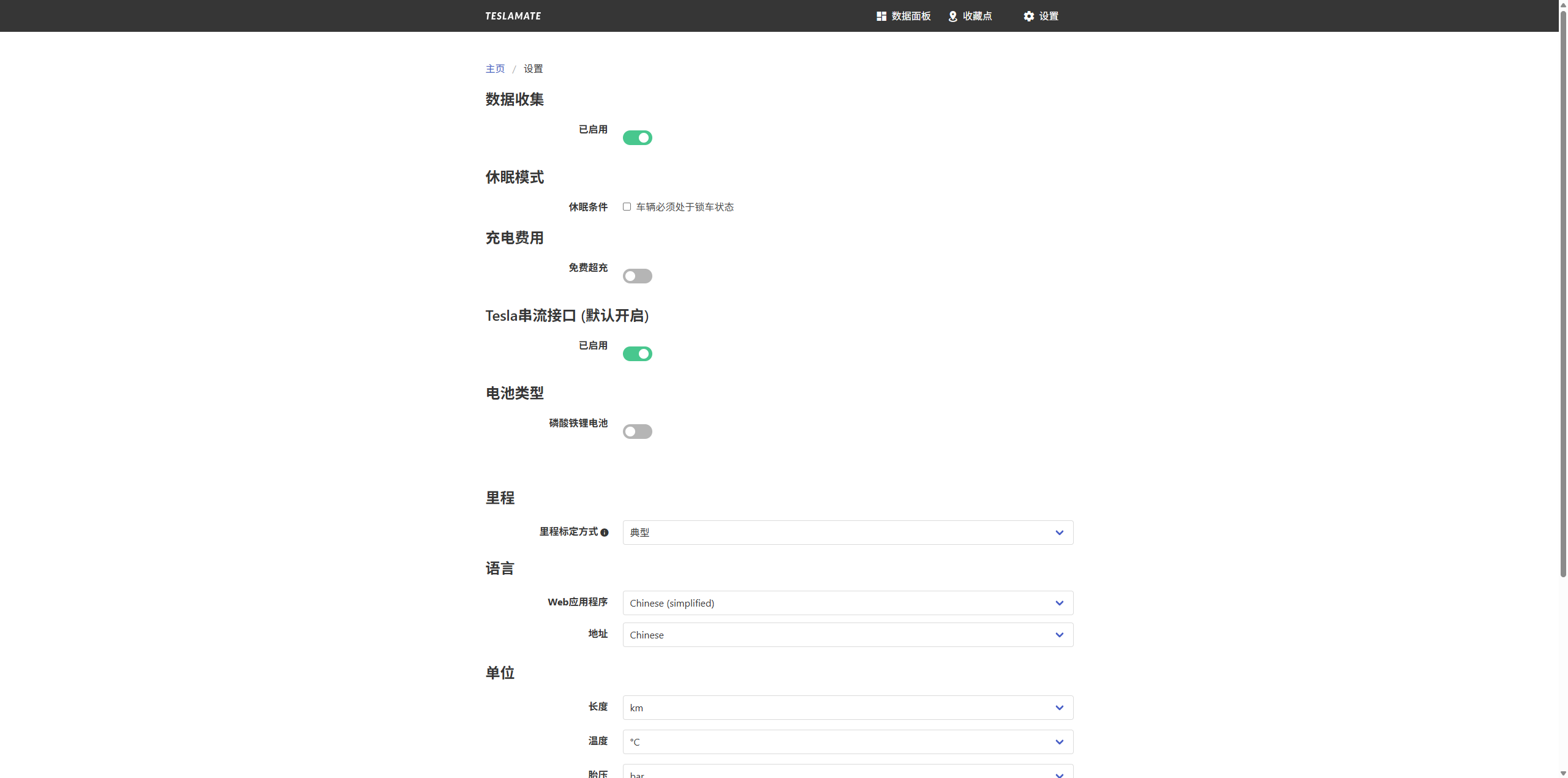
Teslamate 数据看板
Teslamate 自带的数据看板,可以查看车辆数据。
网址为 https://客服分配的名字.mytesla.cc/grafana
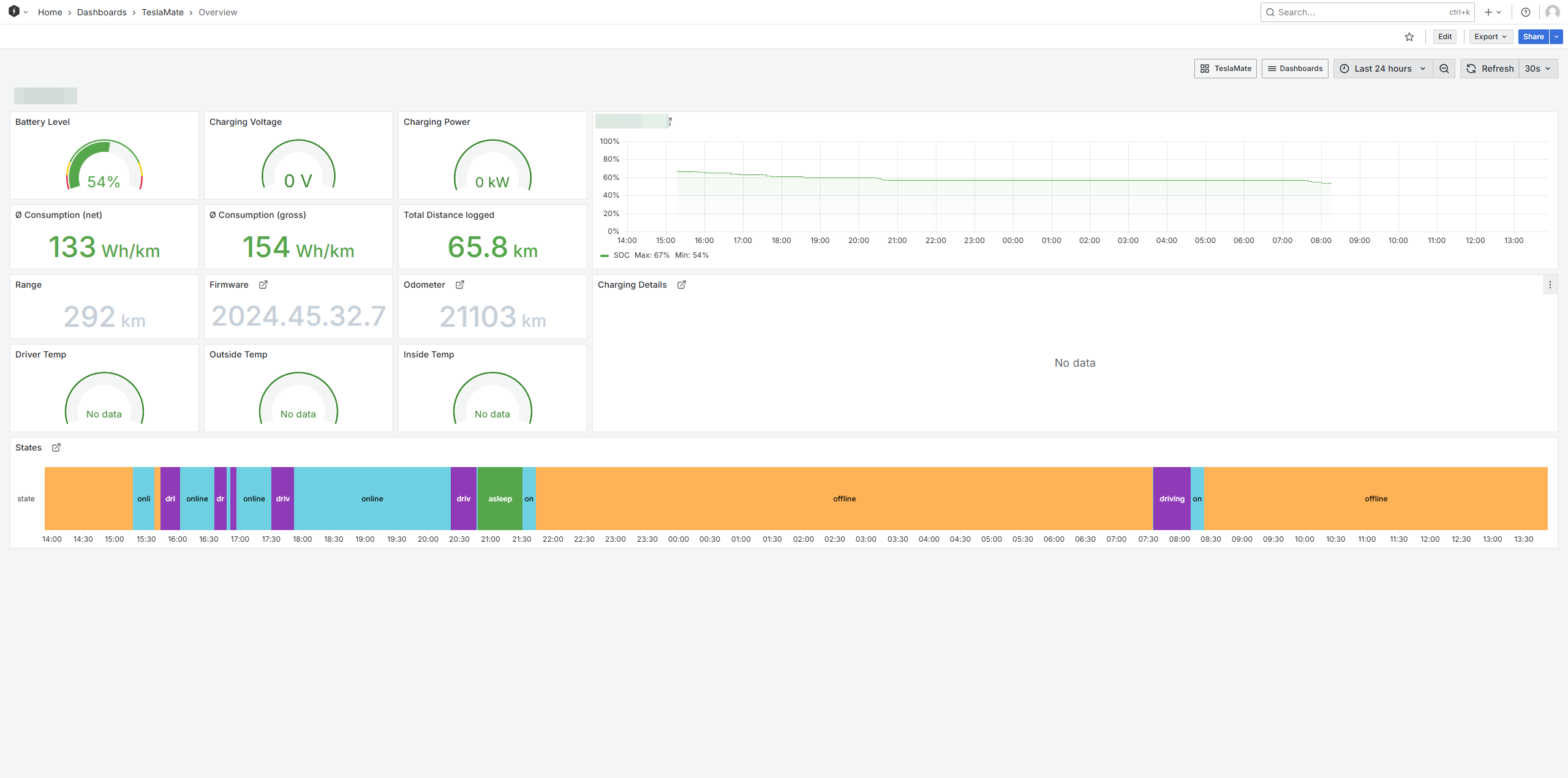
Mytesla UI 看板
Mytesla UI design and build by yekk
网址为 https://dash.mytesla.cc/dashboard
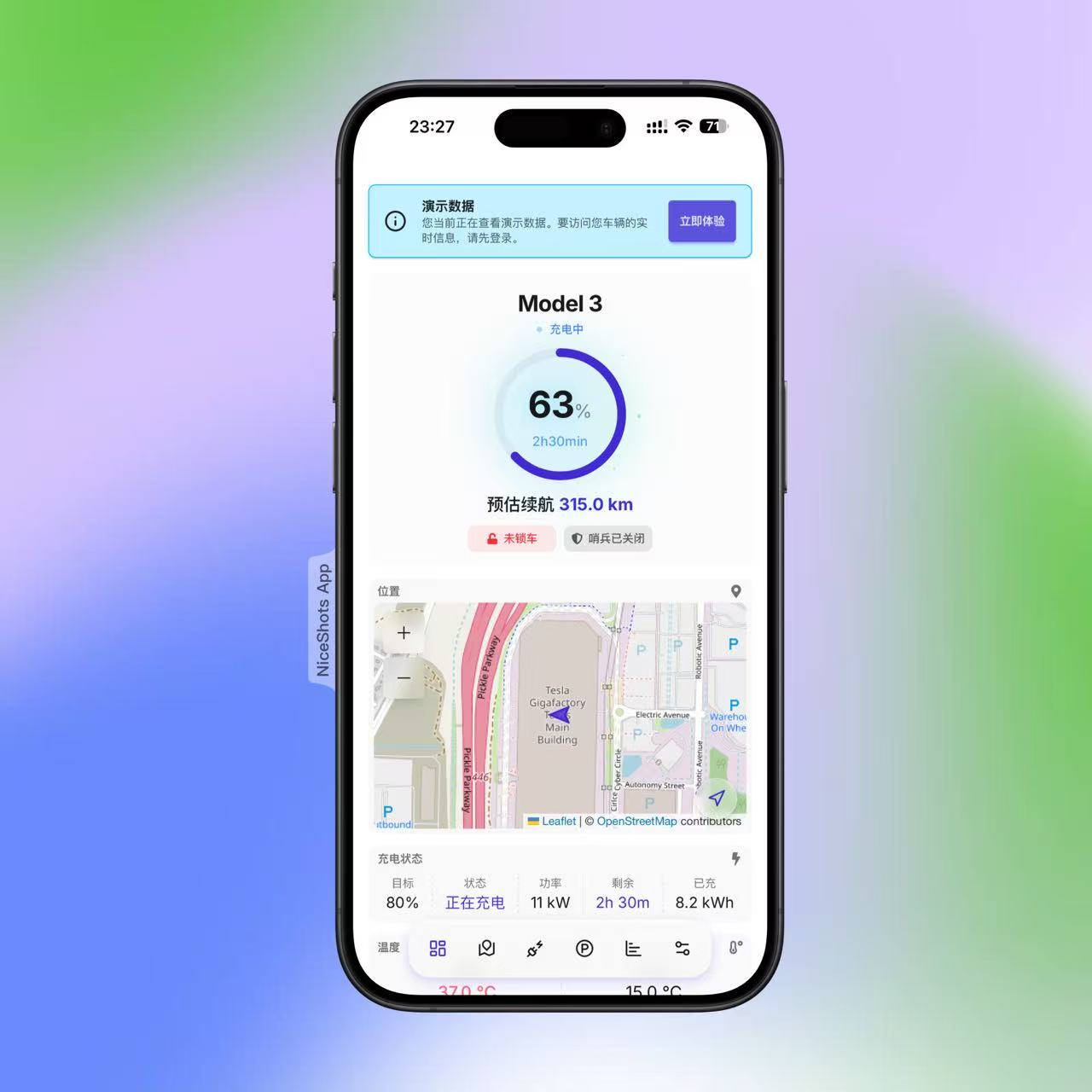
首次使用配置
第一步:登录系统
- 打开浏览器,输入您的域名(例如:
https://客服分配的名字.mytesla.cc) - 出现登录框时,输入我们提供的TeslaMate 用户名和密码
💡 提示:如果忘记密码,请参考密码修改指南
第二步:连接特斯拉账号
登录成功后,您需要连接您的特斯拉账号:
- 获取登录凭证,IOS 用户下载 Auth for tesla app,登录自己账号后(注意选择 China),获取凭证。其他客户端访问 网页版 获取凭证。
- 将步骤一 Access Token(点击可以复制) 填写到下图令牌位置,Refresh Token 填写到刷新令牌位置。
- 点击保存,系统会自动获取您的车辆信息
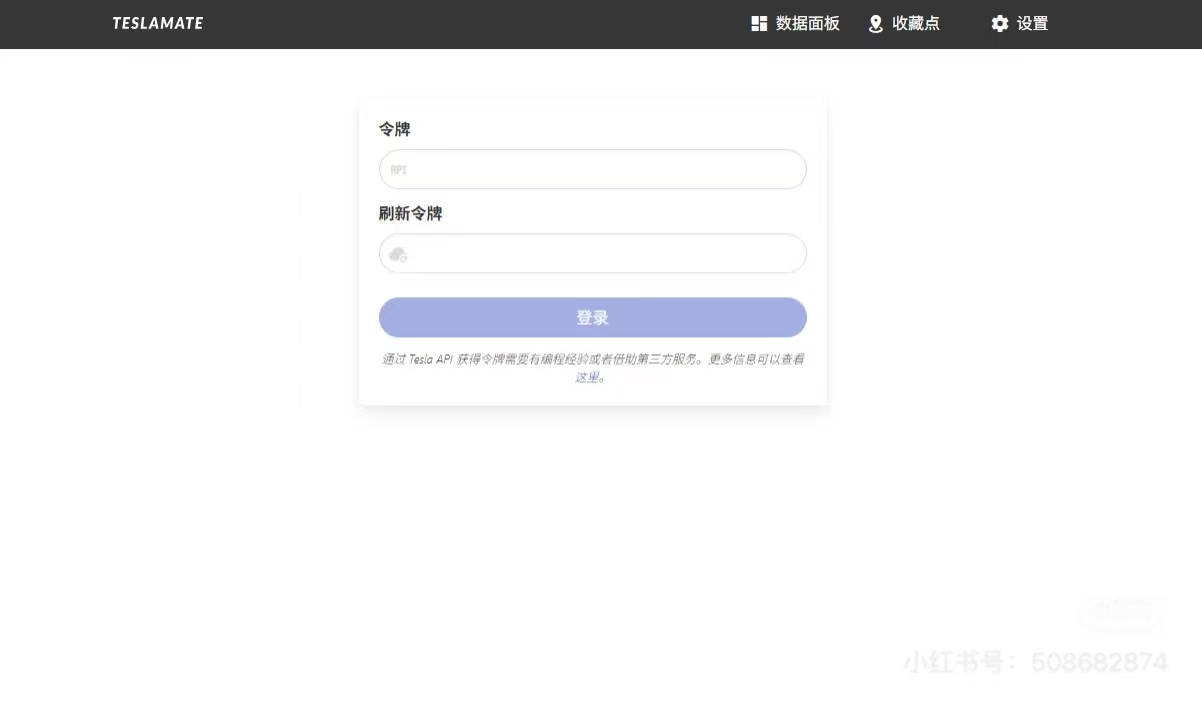
图 teslamate 登录界面
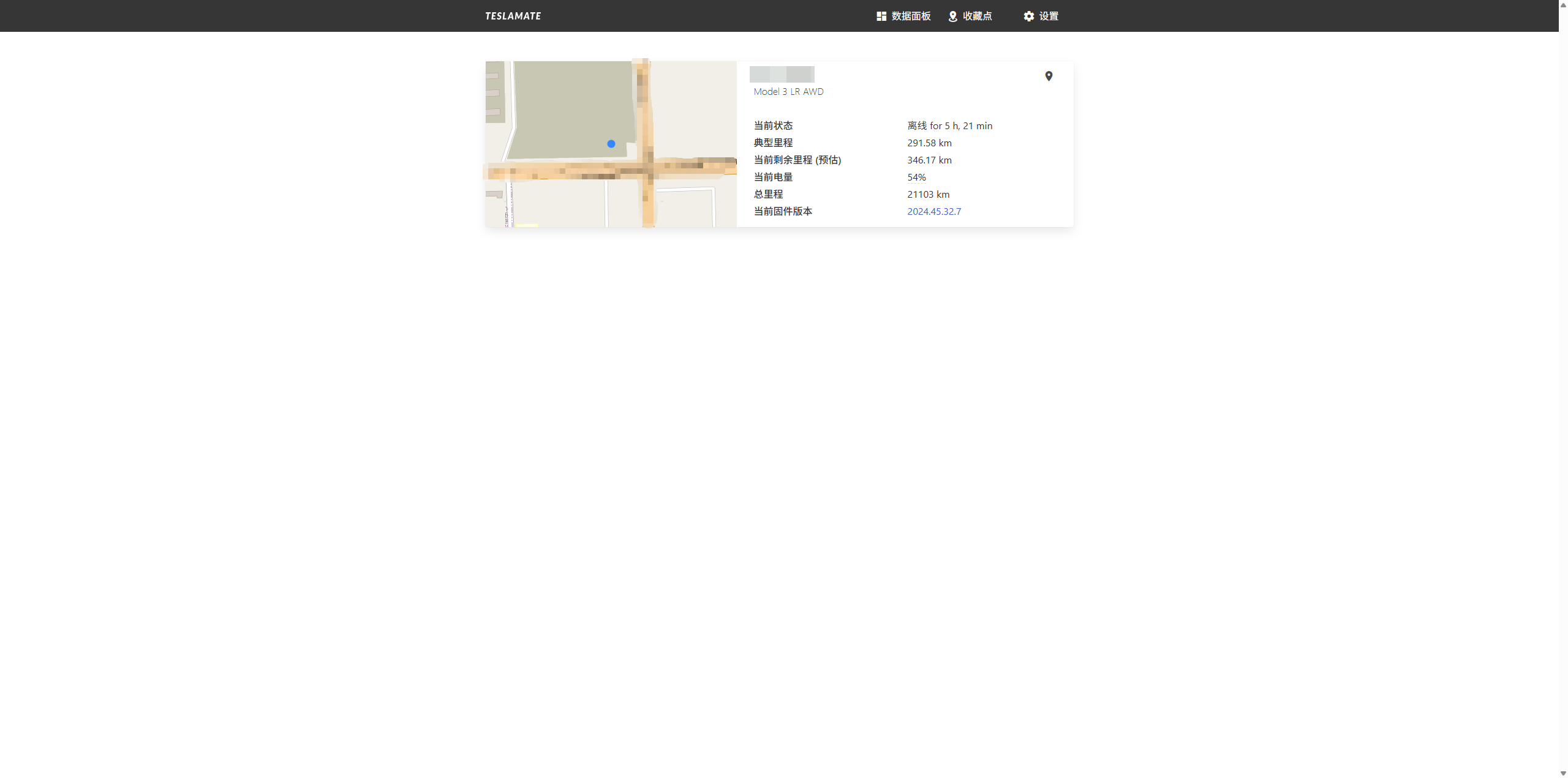
图授权之后的系统界面
第三步:配置车辆
- 车辆设置,网址为 https://客服分配的名字.mytesla.cc/settings
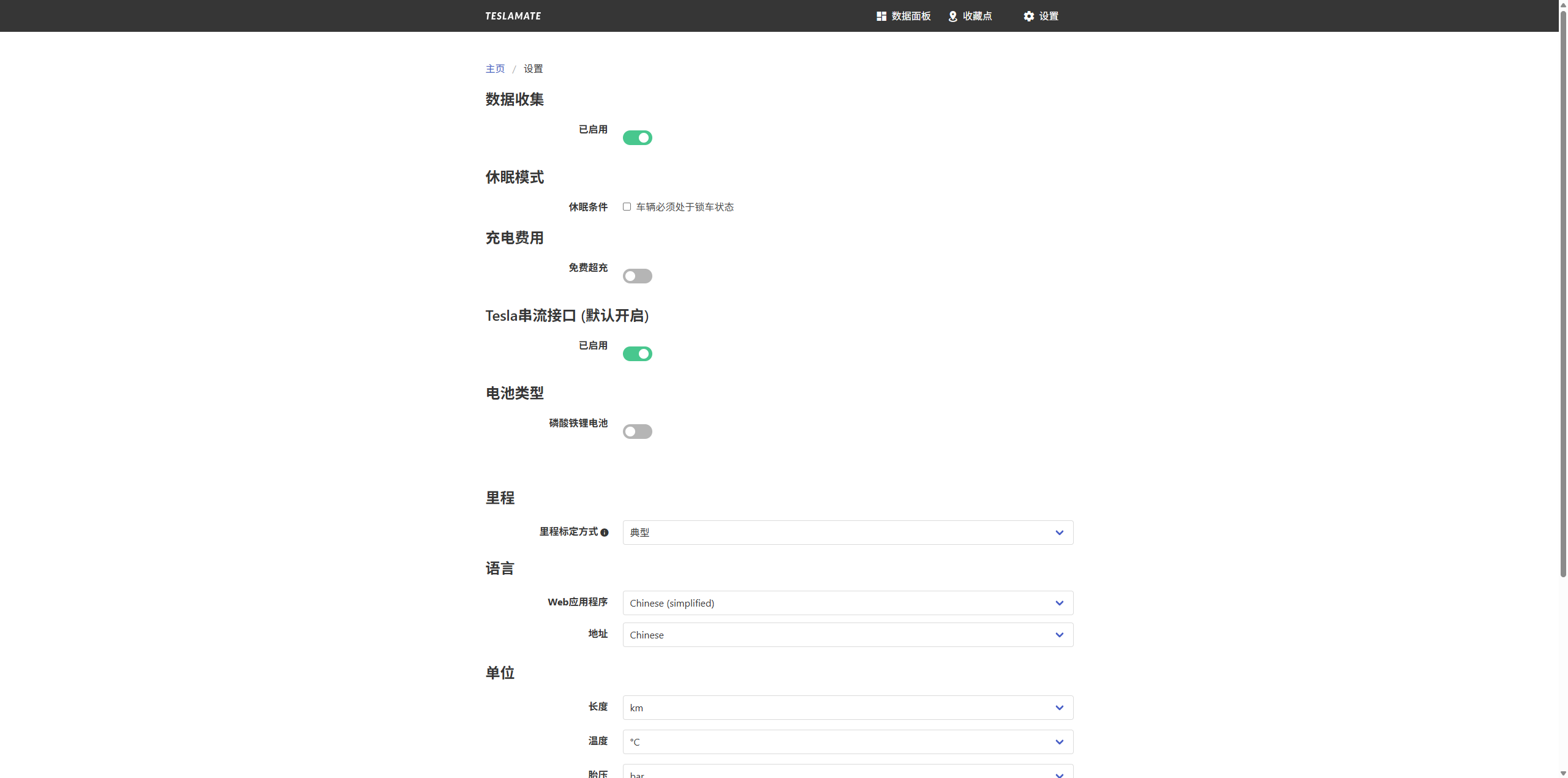
图 3:车辆配置界面
恭喜!配置完成,系统会开始自动记录您的车辆数据。
第四步:查看数据图表
配置完成后,您可以查看精美的数据图表:
- 登录 Mytesla.cc
- 访问 Mytesla.cc
- 输入您的 API URL:
https://客服分配的名字.mytesla.cc - 配置我们提供的 API 令牌
- 测试连接
/api/ping 端点专门用于验证 TeslaMateAPI 服务是否可访问且正常工作。成功返回 {"message": "pong"} 表示服务运行正常。
功能介绍
状态看板
在状态看板,可以查看车辆状态,包括车辆信息、充电状态、续航里程、当前位置、胎压以及车机版本信息。胎压、温度、车机可更新时会自动标识对应提醒颜色,同时对应组件会显示在最上方。
点击电池圆环可以产看电池健康度。
点击位置右下角导航按钮可以导航至车辆当前位置,在地下车库寻车时非常实用。
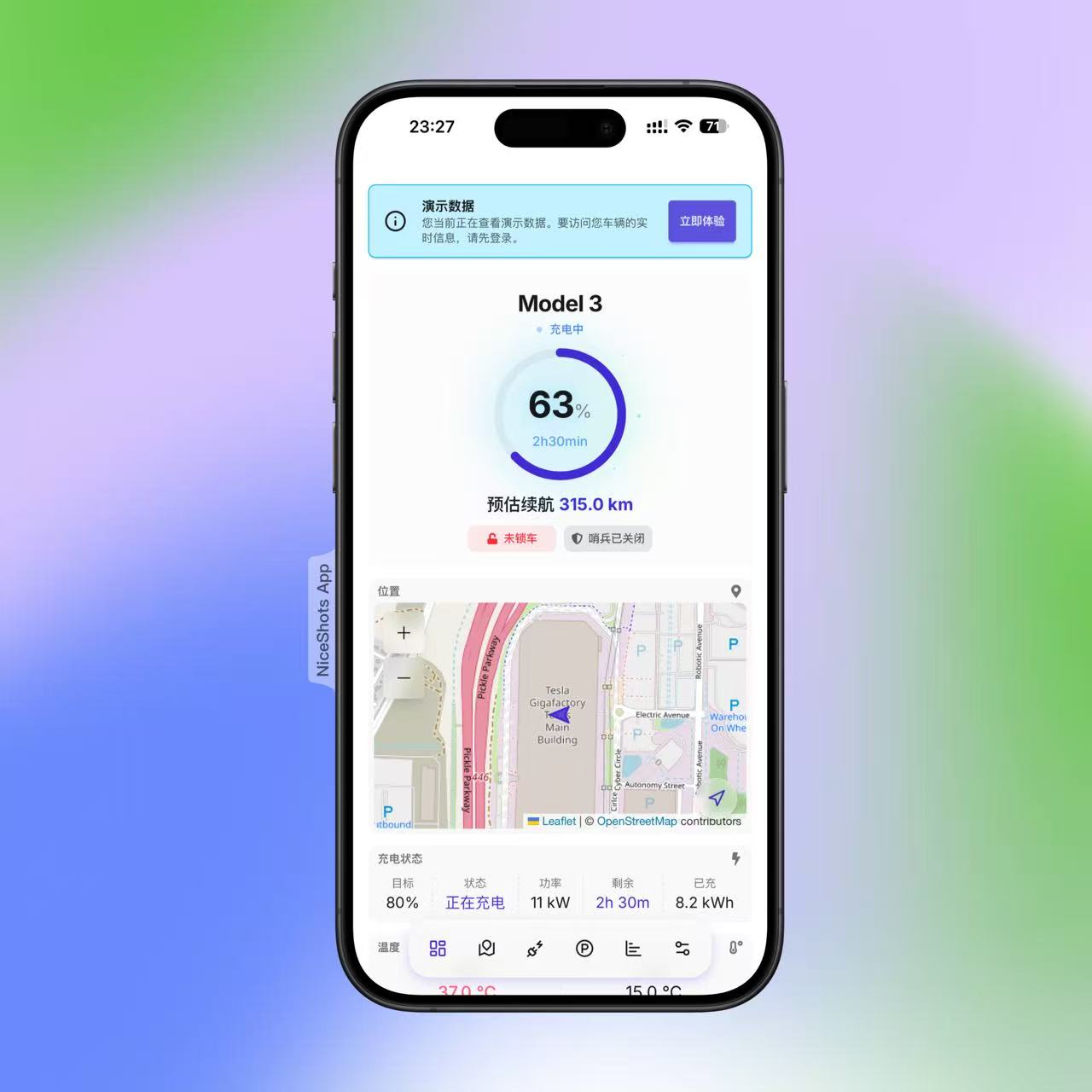
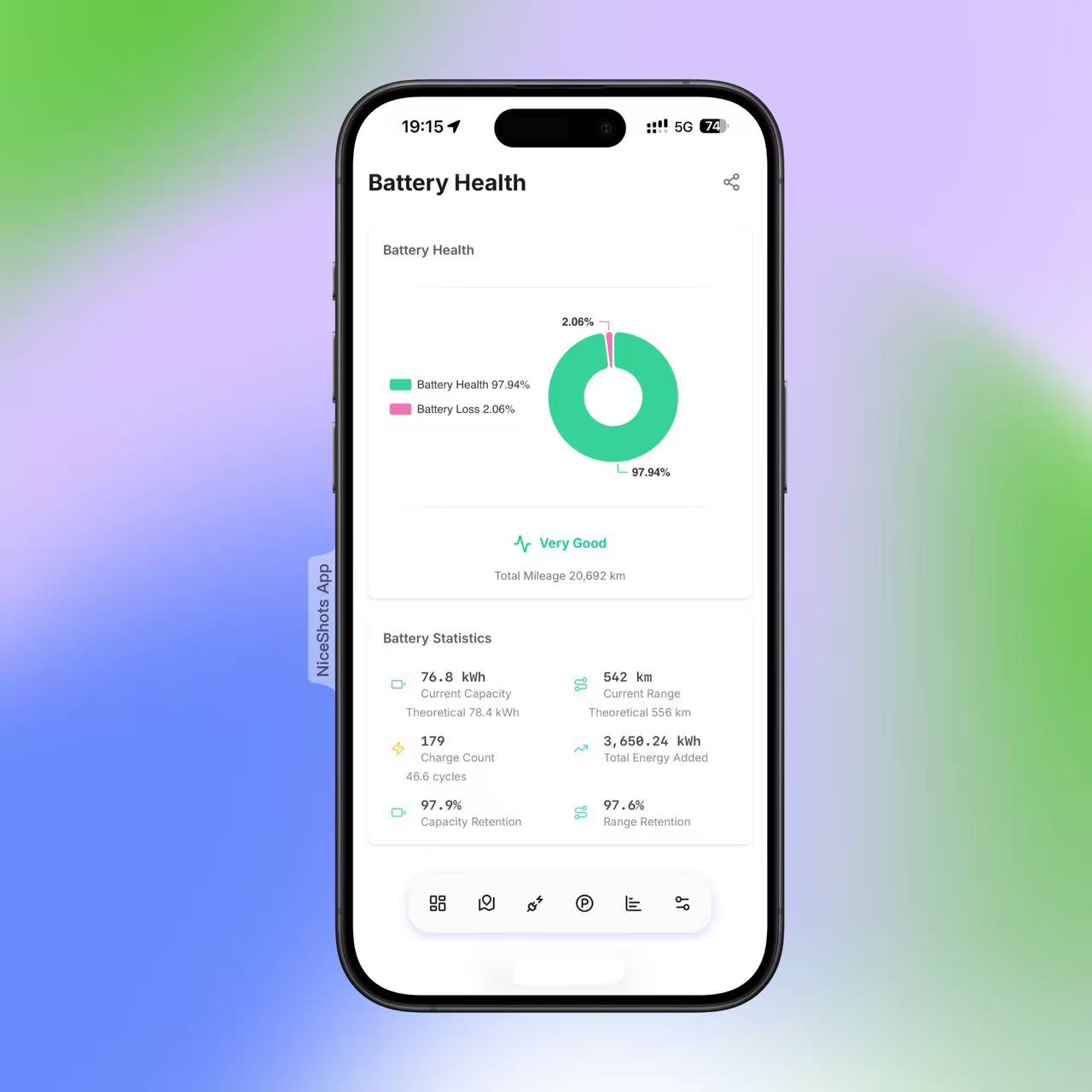
行程记录
行程记录可以看到,每次驾驶的行程记录,距离、时间、能耗、速度等。点击后可看到行车路线,以及行车过程中的实时速度、功率、海拔数据。
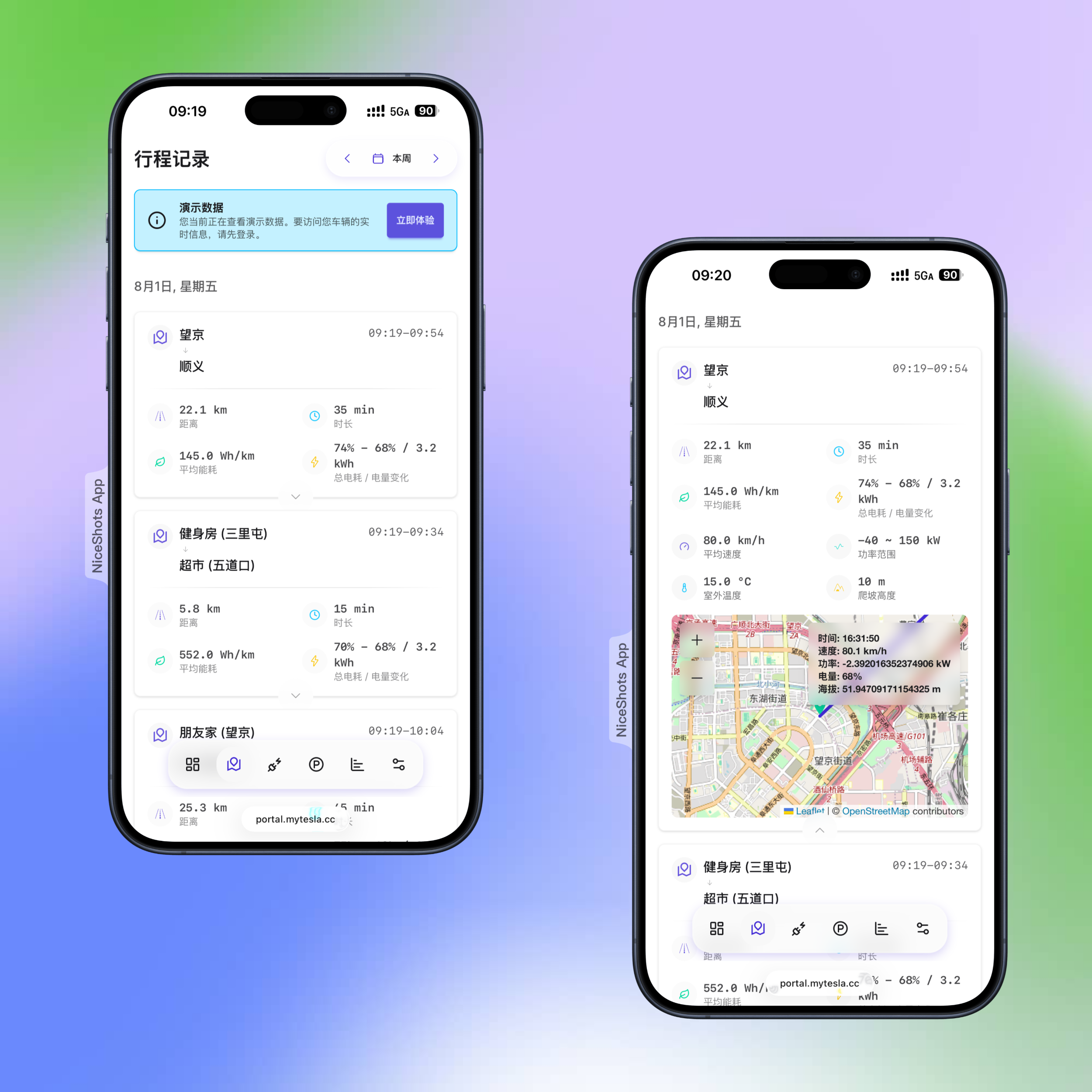
充电记录 && 停车记录
充电记录可以看到,每次充电的记录,包括充电时间、充电电量、充电功率、充电费用以及充电效率等。
停车记录可以看到,每次停车的记录,包括停车时间、停车地点、停车能耗损耗等。
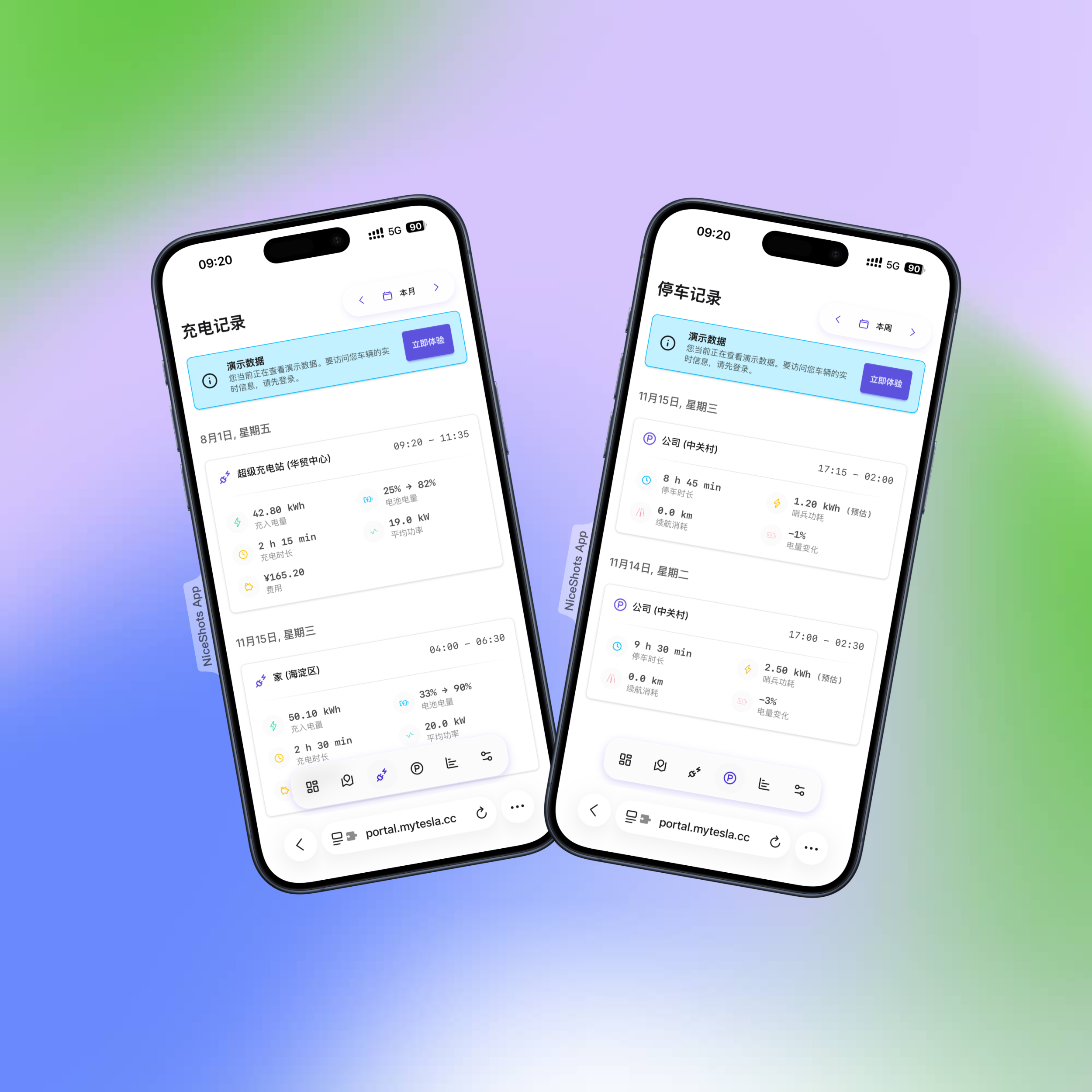
如何自动统计充电费用参考,这里
数据统计
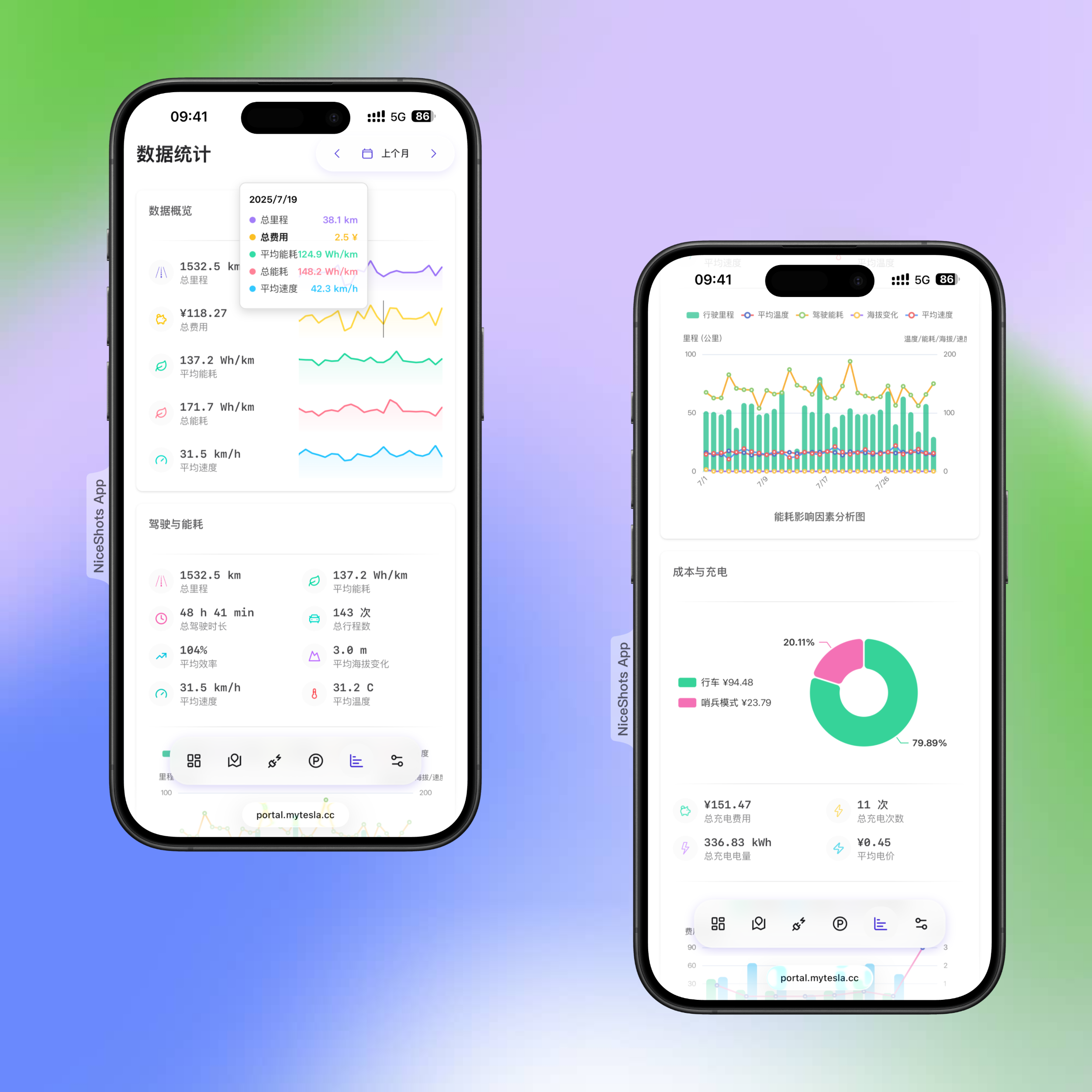
可以看到周期内的,行车里程、费用、能耗数据概览;驾驶时长与能耗统计;成本与充电分析,可以看到行车与待机能耗比例。
通知
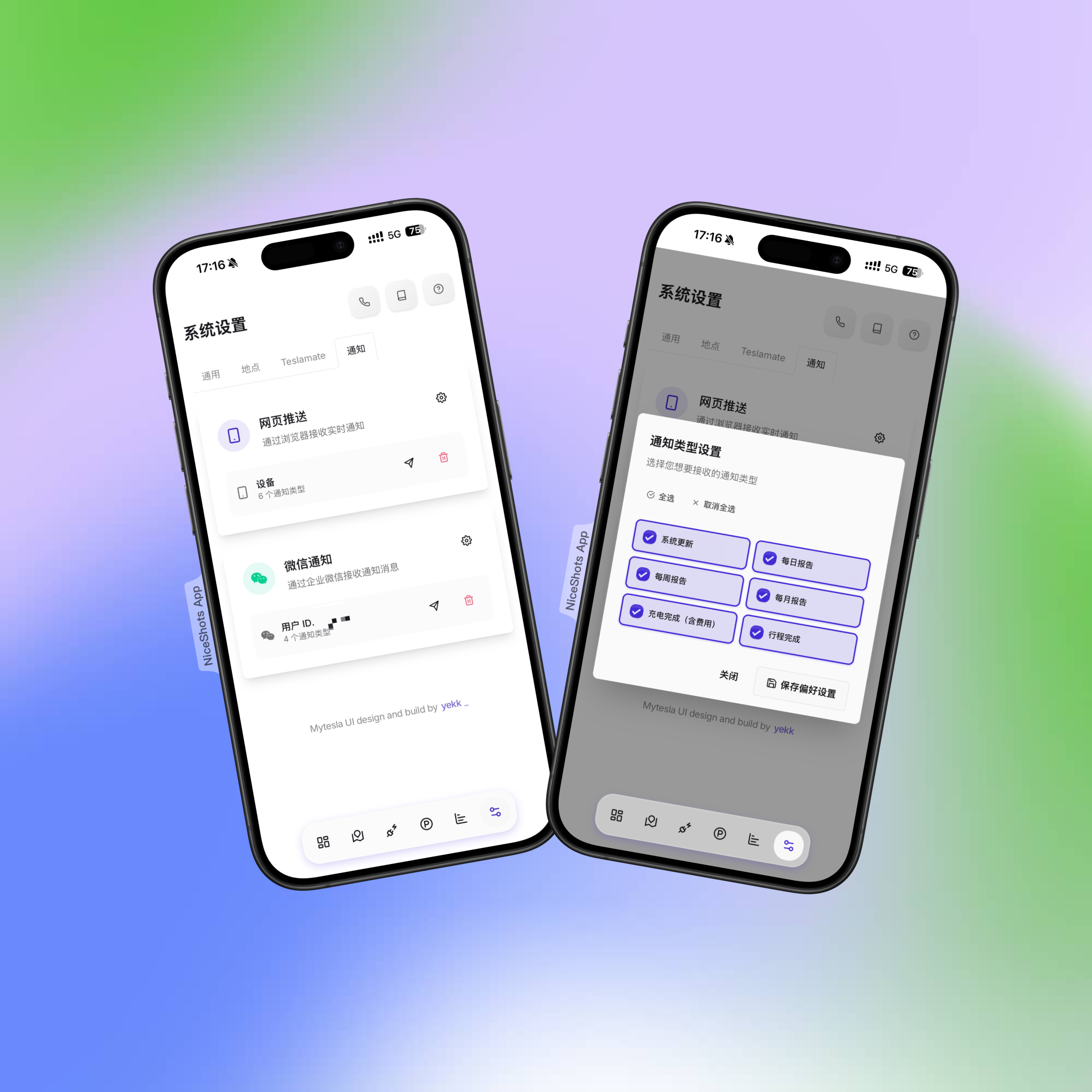
可实时收到车辆行程、充电状态、数据统计等通知。
- iOS 用户 safari 浏览器打开。https://mytesla.cc/login 添加到桌面后,可在通知也打开网页通知即可。
- android 因大陆网路原因,可参考微信通知引导,通过微信接受实时消息。
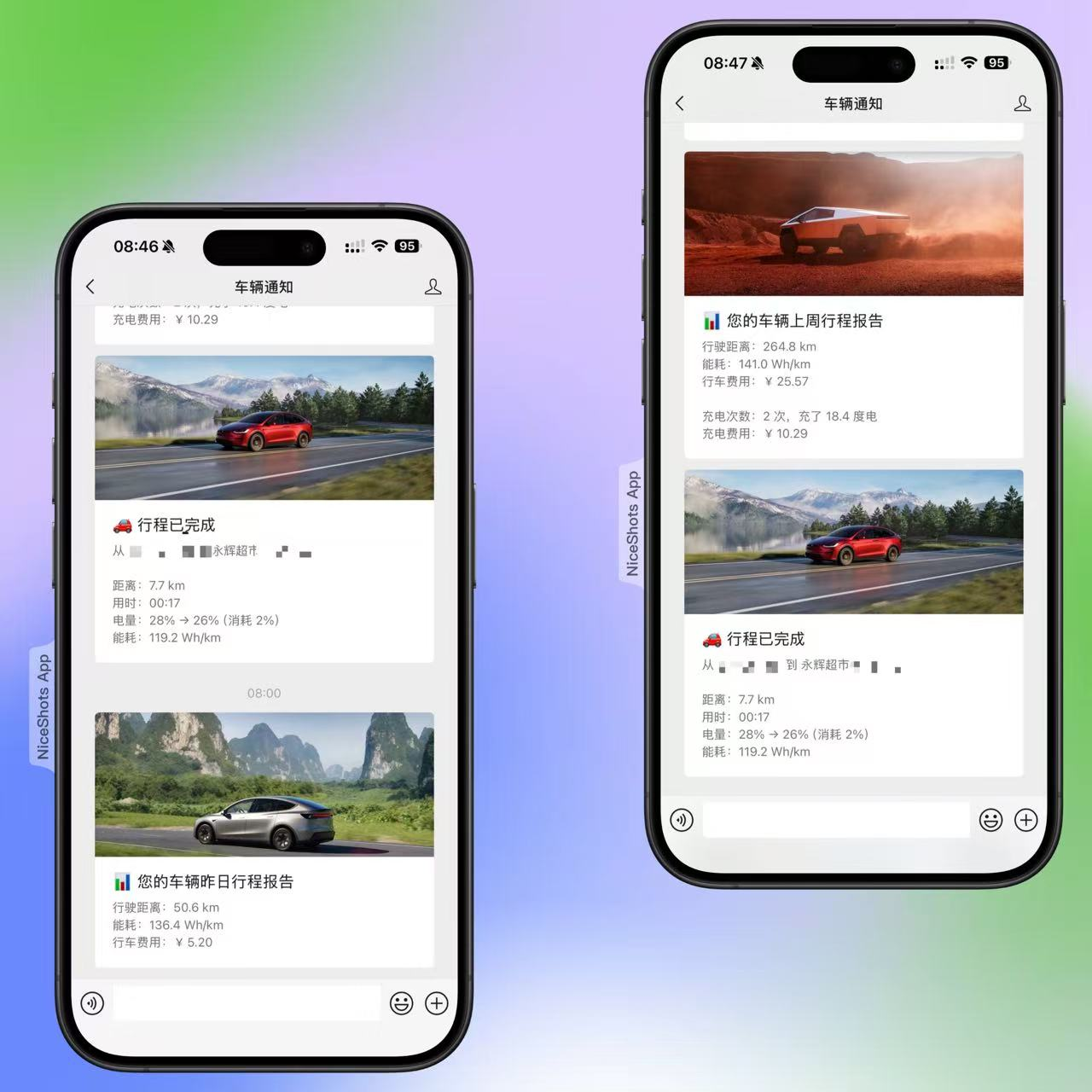
地点
基于地理围栏时间段设置电费用,充电时即可自动计算充电费用。
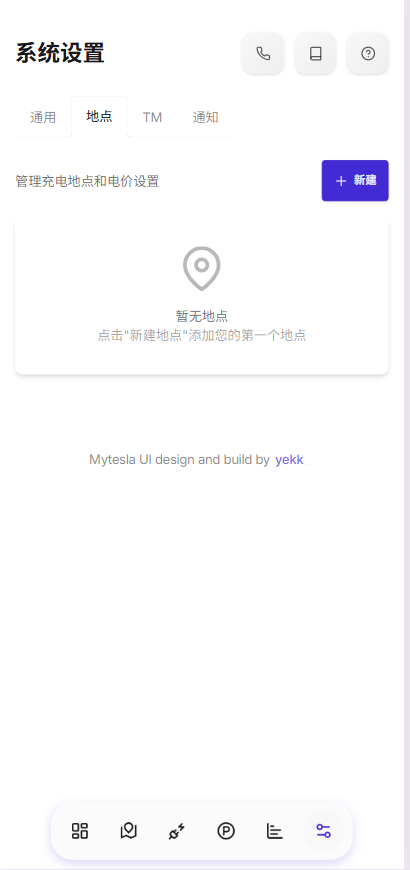
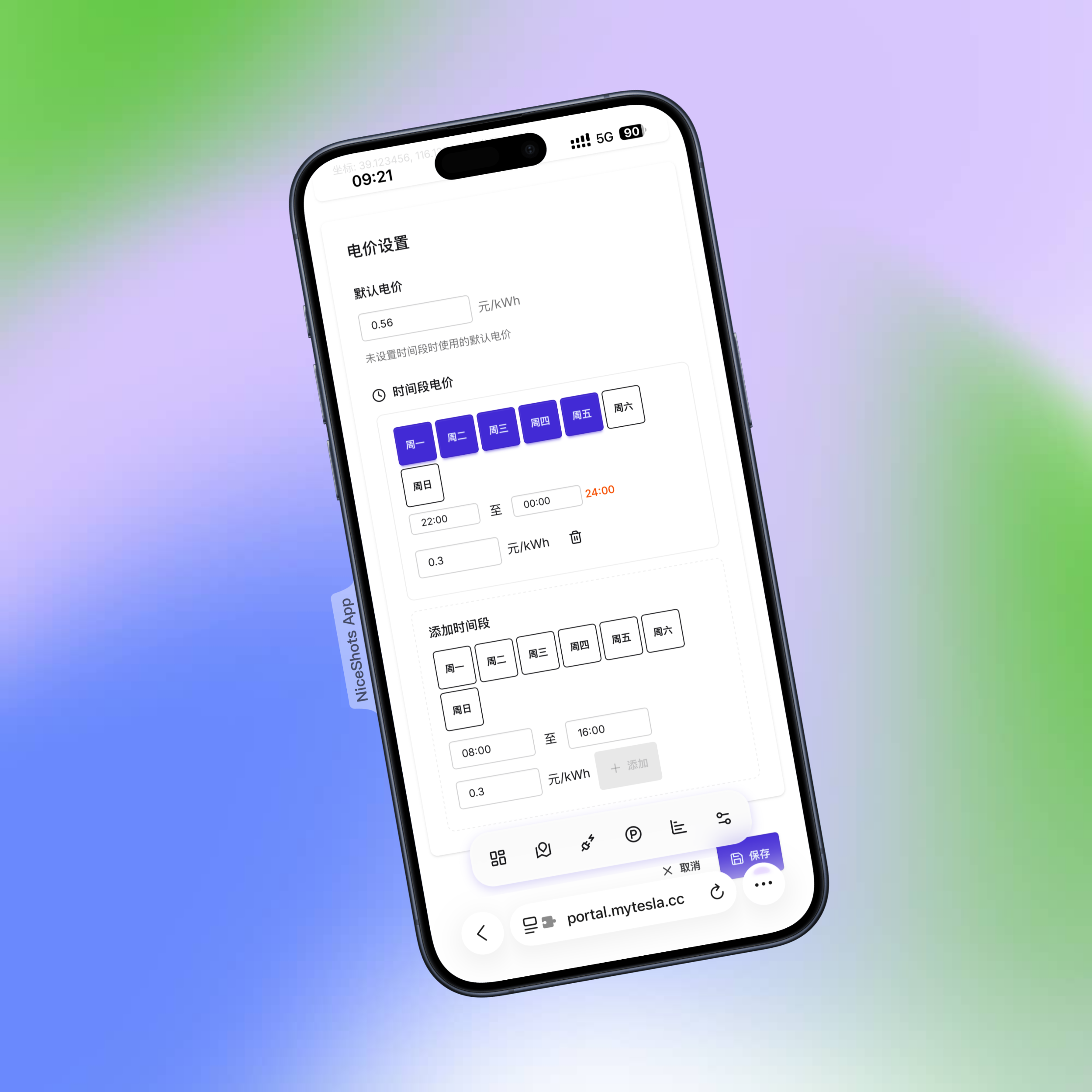
密码修改指南
你需要在跟数据伴侣在同一局域网内,访问 https://客服分配的名字.mytesla.cc/api/panel 修改各系统密码:
修改 teslamate 访问密码
这是您访问 Mytesla 主页面时使用的密码:
- 进入 1Panel → 应用商店 → 已安装
- 找到 Mytesla,点击
参数
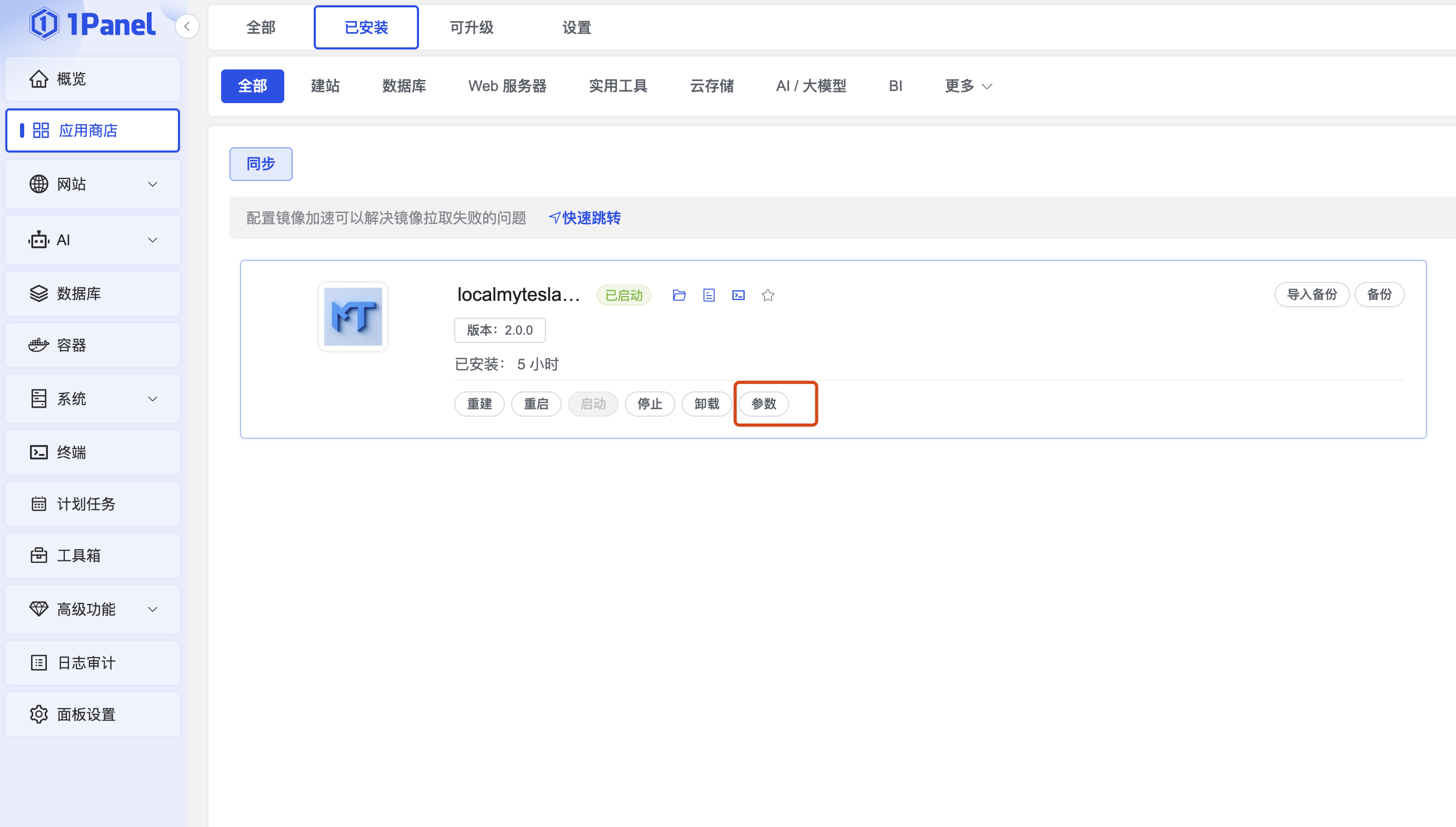
图 :应用设置入口 - 在已安装应用列表中找到 Mytesla
- 找到"TeslaMate 用户名"和"TeslaMate 密码"
- 修改为新的用户名和密码
- 点击
保存,然后点击重建
修改数据图表密码
这是您查看 Grafana 数据图表时使用的密码:
在 Grafana 中修改
- 登录 Grafana
- 点击右上角的用户头像
- 个人信息里找到修改密码
- 输入新密码并保存
重置 API 密钥
如果您需要更换 Mytesla UI 使用的 API 密钥:
https://客服分配的名字.mytesla.cc/api/panel
- 在应用参数中找到"API 令牌"
- 记下新的密钥
- 保存并重建
- 在Mytesla UI 中更新密钥
应用升级
检查更新
1Panel 会自动检查应用更新:
- 进入
应用商店→全部,点击同步本地应用 - 如果有新版本,会在
应用商店→可升级 - 点击
升级即可
升级注意事项
- 升级前建议先
备份数据 - 升级过程中服务会短暂中断
- 升级完成后检查各功能是否正常
常见问题处理
无法访问网页
如果您无法通过域名访问:
- 检查网络连接是否正常
- 确认域名输入正确
- 尝试等待几分钟后重试
如果还是无法访问,可以尝试重启服务。
数据不更新
如果发现车辆数据长时间没有更新:
- 检查特斯拉账号是否正常连接
- 查看是否需要重新登录
- 尝试重启服务
如何重启服务
当遇到问题时,重启服务通常能解决:
- 进入 1Panel → 应用商店 → 已安装
- 找到 Mytesla 应用
- 点击
重启
重建应用
如果重启无效,可以尝试重建:
- 在应用应用详情页面
- 点击
重建按钮 - 等待重建完成
⚠️ 注意:重建不会丢失您的数据
获取帮助
常见问题
Q: 为什么看不到充电数据?
A: 需要在车辆充电时系统才会记录,首次使用可能需要等待下次充电。
Q: 为什么没有能耗信息?
A:Tesla API 无法返回行程的油耗值。为了能够显示油耗值,TeslaMate 会根据记录的(充电)数据估算油耗。首次估算值至少需要两次充电才能显示。充电时间必须超过 10 分钟,且电量 (SoC) 低于 95%。之后每次充电都会略微提高估算值的准确性,该准确性将追溯应用于所有数据。
联系支持
如果遇到无法解决的问题:
- 官方网站:访问 mytesla.cc
- 用户社区:加入用户交流群,微信添加 COCONUTPRO
本产品手册版本:v1.0 适用于 Mytesla 2.1.0 及以上版本 更新日期:2025 年 8 月